当系统出现一些问题时,我们可以进入安全模式来解决。最近,一些Win10用户遇到了开机黑屏的情况。安全模式下,屏幕也是黑的,只有鼠标可以移动。他们不知道如何解决它。本期小编为大家带来Win10进入安全模式黑屏的解决方法。我希望它能帮助你。

Win10进入安全模式黑屏解决方法:
编者推荐:常用电脑工具合集
开机进入系统,按住电源键关机再开机,重复3次左右
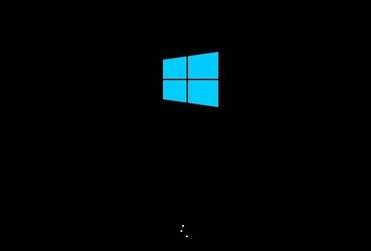
看到高级选项界面,点击高级选项--》疑难解答--》高级选项--》命令提示符


根据提示输入:
C:定位系统当前盘符(不一定是C)
cd windowssystem32config
MD备份
复制*.* 备份
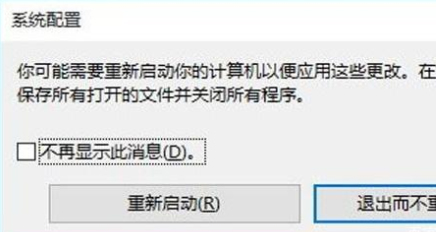
根据提示输入:
cdregback
复制*。* 。
A
退出命令提示符
关闭电脑并开机(如果驱动导致黑屏,进入桌面后卸载旧驱动,重新启动并安装相应驱动)
收工。
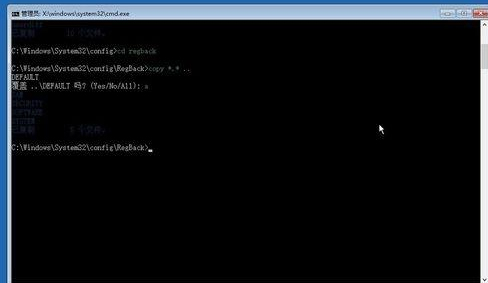
以上是小编给大家分享的Win10进入安全模式黑屏解决方法。如果您想了解更多,请关注本站。小编将持续为您更新更多相关攻略。
下一篇:最后一页